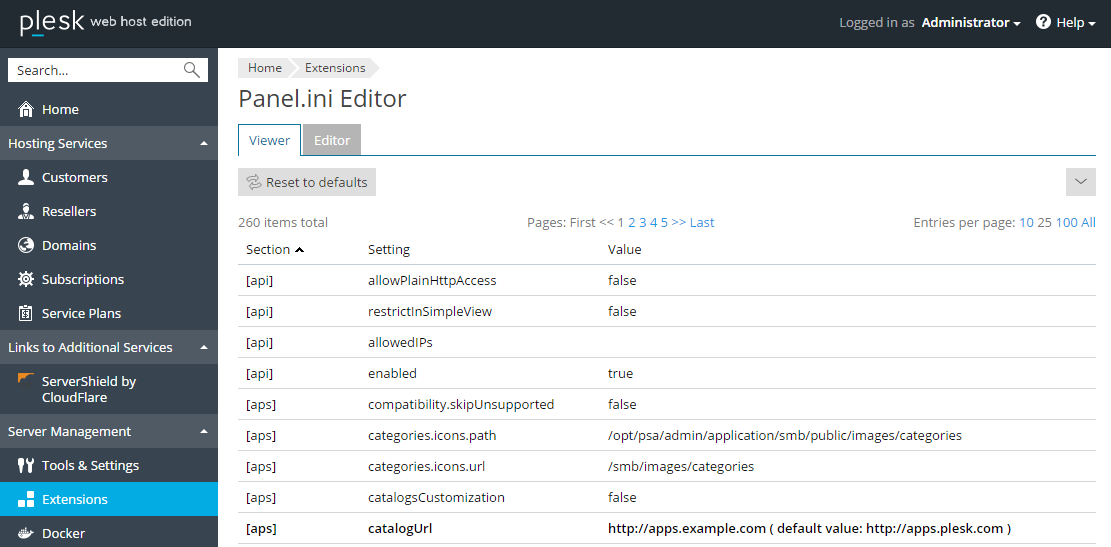
Bestimmte Aspekte von Plesk und mehrerer Plesk Erweiterungen können nicht über die Benutzeroberfläche, die XML API oder die Befehlszeile verwaltet werden. Sie werden stattdessen über Einträge in der Konfigurationsdatei panel.ini gehandhabt. Bearbeiten Sie die Datei, um zum Beispiel folgende Aktionen durchzuführen:
Pfad zur Datei panel.ini:
/usr/local/psa/admin/conf/panel.ini%plesk_verzeichnis%\admin\conf\panel.iniWenn Sie die Datei nicht auf Ihrem Server finden, erstellen Sie eine leere Datei im angegebenen Verzeichnis und nennen Sie sie panel.ini. Oder ändern Sie den Namen der Datei panel.ini.sample in diesem Verzeichnis in panel.ini. In diesem Fall enthält die Datei eine Reihe von vorkonfigurierten Einstellungen, die Sie zur Referenz verwenden können.
Um Einstellungen über die Datei panel.ini zu konfigurieren, stehen zwei Methoden zur Bearbeitung zur Verfügung:
panel.ini in einem Texteditor.panel.ini in der Plesk Benutzeroberfläche dann mithilfe der Erweiterung.Unabhängig davon, welche Option Sie auswählen, müssen Sie Einträge nach dem folgenden Muster hinzufügen, um Einstellungen über die Datei panel.ini zu konfigurieren:
[Name des Abschnitts]
Name der Einstellung = Wert
Hinweis: Wenn für eine Einstellung ein boolescher Wert ("ja" oder "nein") eingegeben werden kann, können Sie "true", "on" oder "yes" verwenden, um sie zu aktivieren, oder "false", "off", "no" oder "none", um sie zu deaktivieren.
Nachdem Sie die Datei speichern, sind die Änderungen umgehend gültig. Sie müssen keinen der Dienste neu starten.
Wenn Sie zum Beispiel Sperren von IP-Adressen (Fail2Ban) deaktivieren möchten, fügen Sie die folgenden Zeilen zur Datei panel.ini hinzu:
[fail2ban]
enabled = false
Damit wird Sperren von IP-Adressen (Fail2Ban) in der Gruppe Sicherheit unter Tools & Einstellungen ausgeblendet und Sie können die Einstellung nicht mehr über die Befehlszeilenschnittstelle verwalten.
Jede Einstellung, die über die Datei panel.ini konfiguriert werden kann, gehört zu einem vordefinierten Abschnitt. Um eine Einstellung anzupassen, müssen die entsprechenden Zeilen im jeweiligen Abschnitt der Datei panel.ini angeführt werden. Fügen Sie einzelne Abschnitte nicht mehrmals ein. Wenn Sie mehrere Einstellungen im gleichen Abschnitt anpassen möchten, fügen Sie den Abschnitt einmal hinzu und geben Sie alle gewünschten Einstellungen darunter an.
Um beispielsweise die URL für den Anwendungskatalog anzupassen und die Anpassung des Anwendungskatalogs zu aktivieren, fügen Sie die folgenden Zeilen in der Datei panel.ini hinzu:
[aps]
catalogUrl = "http://catalog.pp.plesk.ru"
catalogsCustomization = on
Um Einstellungen über die Erweiterung Panel.ini Editor Zu konfigurieren, gehen Sie zu Erweiterungen > Meine Erweiterungen > Panel.ini Editor > Zur Erweiterung.
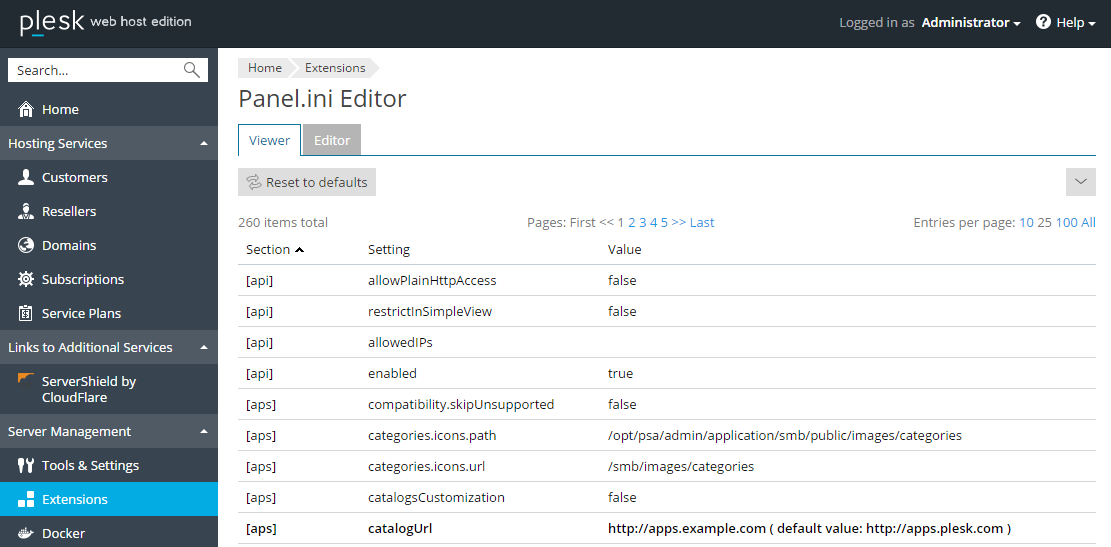
Auf der Registerkarte "Viewer" (Ansicht) finden Sie eine vollständige Liste aller Einstellungen – aufgeschlüsselt nach Abschnitt –, die über die Datei panel.ini verwaltet werden können. In der Spalte "Setting" (Einstellung) wird der maschinenlesbare Parametername angezeigt. In der Spalte "Value" (Wert) finden Sie den derzeit zugewiesenen Wert.
Parameter, die der Datei panel.ini hinzugefügt wurde, werden in Fettschrift angezeigt. Für angepasste Parameter ist der Standardwert in Klammer neben dem derzeit zugewiesenen Wert zu sehen. Im Screenshot oben wurde dem Parameter "catalogUrl" der Wert "http://apps.example.com" statt des Standardwerts "http://apps.plesk.com" zugewiesen.
Um nach einem bestimmten Parameter zu suchen, klicken Sie auf die Schaltfläche ![]() . Das Suchmenü wird geöffnet.
. Das Suchmenü wird geöffnet.
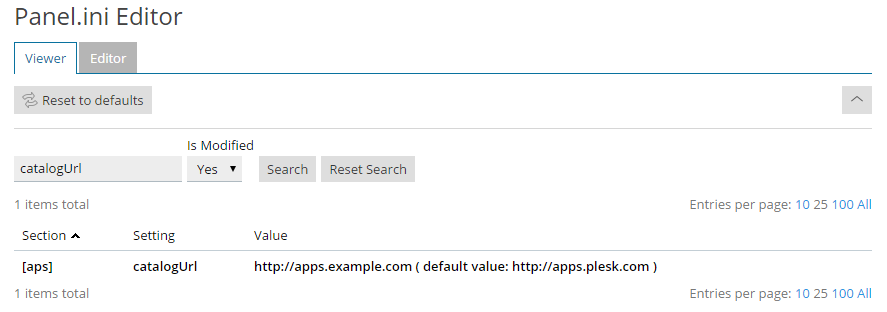
Um die Datei panel.ini zu bearbeiten, wechseln Sie zur Registerkarte "Editor" und fügen Sie die Einträge wie oben beschrieben hinzu.
Um die Werte zurückzusetzen, die über die Datei panel.ini angepasst wurden, öffnen Sie die Datei und entfernen Sie die entsprechende Zeile oder kommentieren Sie sie aus, indem Sie ein Komma am Anfang der Zeile einfügen. Zum Beispiel:
[fail2ban]
; enabled = false
Die Einstellung wird unmittelbar nach dem Speichern der Datei auf den Standardwert zurückgesetzt.
So setzen Sie alle Einstellungen, die über die Datei panel.ini angepasst wurden, auf die Standardwerte zurück:
panel.ini oder ändern Sie den Namen der Datei.If you have questions or need support, please visit the Plesk forum or contact your hosting provider.
The comments below are for feedback on the documentation only. No timely answers or help will be provided.